Selvom det blå lys på vores Orbi -satellitter ikke er noget usædvanligt, er vi vant til at se det gå af efter et par minutter. Men hvad betyder det, når O RBI -satellitblåt lys forbliver på, og hvad vi kan gøre for at løse dette problem ? Hvis du ser din orbi -satellitlys fast på blåt lys, der ikke går af, er du på det rigtige sted.
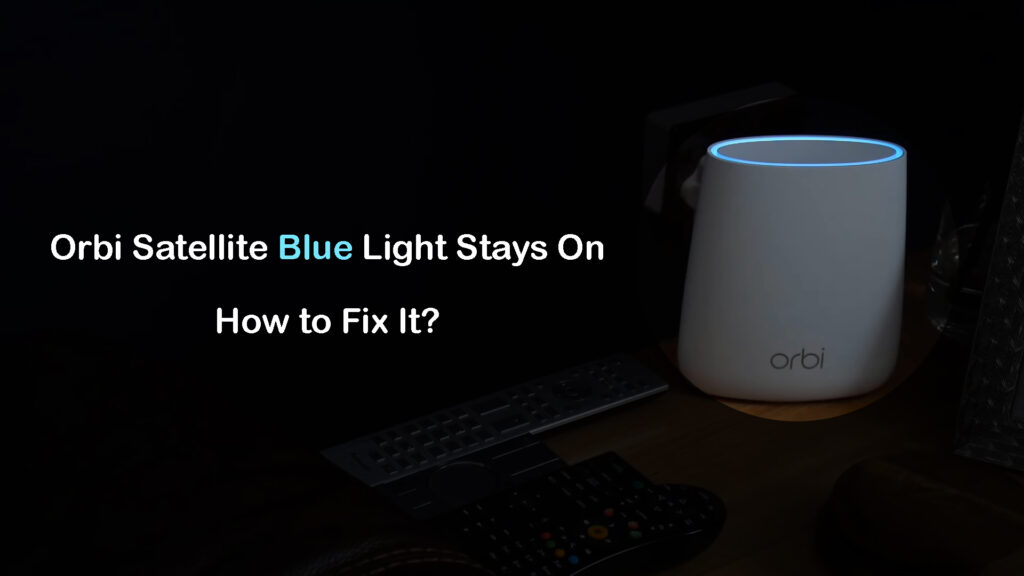
Hvad betyder Orbi Satellite Blue Light?
Når Orbi -satellitten sidder fast på blåt lys , indikerer den generelt ikke, at der er noget alvorligt problem, især hvis netværket fungerer helt fint, selvom det blå lys forbliver på. Orbi -satellitblåt lys er noget, vi er vant til at se, men i en begrænset periode (normalt 180sek). Efter 3 minutter skal dette lys forsvinde.
Orbi Mesh System Setup Tutorial
Dette blå lys indikerer, at forbindelsen mellem satellitten og orbi -routeren er god. Når det blå lys forbliver på, kan vi ikke hjælpe, men tror, at der er noget galt med vores netværk . Når alt kommer til alt er dette ikke en normal LED -opførsel for Orbi.
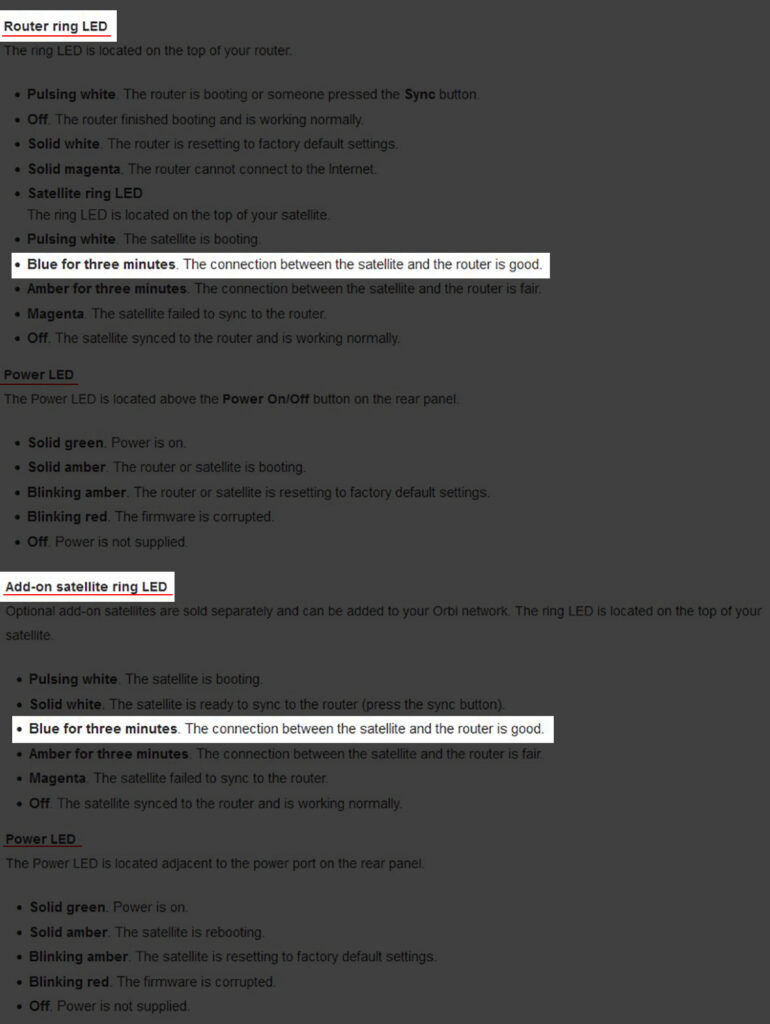
Orbi router/satellitblåt lys Betydning (kilde - Netgear )
Den gode ting er, at nogle hurtige rettelser kan gøre det blå lys på vores Orbi -router til at gå af som tilsigtet. Så lad os se, hvad vi kan gøre ved det.
Orbi satellitblåt lys forbliver på: Prøv disse løsninger
Her er nogle anbefalede løsninger, der sandsynligvis vil hjælpe dig med at slippe af med det blå lys. Du skal bare være tålmodig, når du afslutter hvert trin, da det normalt tager 1 til 3 minutter, før Blue Satellite Light går af.
Genstart den problematiske satellit
Dette er en temmelig enkel og effektiv løsning. Bare sluk for satellitten, lad den være fra i et par minutter, og tænd den derefter igen. Det faste blå lys vises, og i de fleste tilfælde forsvinder det efter et minut eller deromkring.
Genstart dit Orbi -netværk
Hvis det forrige trin ikke fikserede Orbi -satellitten, der sidder fast på et blåt lysproblem , anbefales det at genstarte hele dit Orbi -netværk. Dette betyder, at du er nødt til at tænde orbi -routeren, modemet og alle satellitter. Sådan gør du det ordentligt:
- Sluk for dit modem, og afbryd det fra strømkilden.
- Sluk for orbi -routeren og afbryd den fra strømkilden.
- Sluk også for satellitterne.
- Tilslut modemet til stikkontakten og tænd for det.
- Vent på, at modemet starter op og stabiliseres. Det tager normalt 2-3 minutter.
- Tilslut nu Orbi -routeren til strømkilden og tænd for den.
- Forbind og tænd også satellitterne.
- Vent til de starter op og opretter forbindelse.
- Du har strømcykleret dit ORBI-netværk.
Det blå lys på din Orbi -satellit skal slukke som sædvanligt. Hvis det ikke gør det, skal du flytte til det næste trin.
Synkroniser routeren og satellitten igen
- Sørg for at forbinde satellitten til en strømkilde og strøm den videre.
- Satellitringen skal blive hvid eller magenta.
- På din router skal du finde og trykke på synkroniseringsknappen. Tryk nu på synkroniseringsknappen på satellitten i de næste 120 sekunder.

- Vent på, at synkroniseringen skal afsluttes. Under denne proces blinker satellitringen hvid og drejer derefter til solid blå (hvis forbindelsen er god) eller rav (hvis forbindelsen er fair). Lyset skal være tændt i op til 3 minutter og derefter forsvinde. I tilfælde af at synkroniseringen ikke var vellykket, vil det blive magenta .
Synkronisering af din orbi -satellit (er) med din Orbi -router
Kontroller kablerne
Et løst kabel eller et stik kan let gøre hele netværket ustabil og ubrugelig, hvilket undertiden resulterer i, at det blå lys forbliver på. Heldigvis er det temmelig let at kontrollere, om dette er den virkelige årsag bag problemet. Sørg for at inspicere begge ender af kablet og bekræfte, at alt er tilsluttet korrekt.
Kontroller firmwaren (opdater om nødvendigt firmwaren)
Nogle brugere har rapporteret, at opgradering af firmwaren til den nyeste version hjalp dem med at løse problemet med fast Blue Light.
Opdatering af Orbi Router -firmware er mulig via admin -dashboardet (eller Orbi -appen).
- Når du ser admin -instrumentbrættet, skal du vælge avanceret fra menuen. Vælg derefter administration, firmwareopdatering og til sidst online -opdatering.
- Klik nu på knappen Tjek, og din router kontrollerer, om der er en ny firmwareversion tilgængelig.
- Hvis der er en ny version, skal du klikke på knappen Opdater alle, og firmwareopgraderingen begynder.
- Når firmwareopgraderingsprocessen er færdig, genstartes routeren og satellitterne. Vent, indtil de starter helt op, og konfigurer routeren igen.
Sådan opdateres dit Orbi Mesh -system (via Orbi -appen)
Vigtigt: Afbryd ikke firmwareopgraderingsprocessen - dette kan skade din router.
Hvis det blå lys på din Orbi -satellit forbliver på selv efter opdateringen, kan du enten prøve at nulstille dit Orbi Mesh -system eller deaktivere LED -lysene helt.
Nulstil din orbi (satellit og/eller router)
Hvis intet andet fungerer, kan du prøve at nulstille din orbi. Du kan kun nulstille den problematiske satellit eller hele systemet. Hvis du vil nulstille hele systemet og starte på ny, bliver du nødt til at gentage følgende procedure for hver enhed. Når du sandsynligvis ved, når du har nulstillet din Orbi -router og/eller satellit, bliver du nødt til at konfigurere alt sammen, justere alle indstillingerne fra bunden og synkronisere dem sammen.
Hver Orbi -enhed har en nulstillingsknap på bagsiden. Find det, tag et papirklip, og tryk på det. Hold det, indtil strømledningen begynder at blinke Amber.

Slip knappen, efter at lyset begynder at blinke Amber, og giv enheden lidt tid til at starte op.
Sådan nulstilles dit Orbi Mesh -system
Sluk for LED -ringen manuelt (gennem admin -instrumentbrættet)
Vi er klar over, at det at slukke for lysene ikke rigtig løser problemet, men det får lyset til at gå af. Hvis du er helt sikker på, at din satellit fungerer fint, og du ikke ønsker at ringe til Netgear -support, kan du blot slå den fra i dine ORBI -routere. Bemærk, at du ikke kan gøre dette for hver ORBI -model, men det skal fungere på de fleste ORBI -systemer.
For at deaktivere lysene skal du logge ind på din Orbi -router. Du kan indtaste orbilogin.com i din browser og derefter indtaste dit admin -brugernavn og din adgangskode . Når du er logget ind, skal du navigere til vedhæftede enheder og vælge din router. Dette skal åbne siden Rediger enhed.

Når siden Rediger enhed åbnes, skal du se LED -lyssektionen. Her kan du tænde lysene/slukke ved at klikke på skyderen. På nogle modeller kan du også justere lysets lysstyrke.
Sidste ord
Vi er temmelig sikre på, at du har rettet Orbi Satellite Blue Light, der opstår nu. Men hvis det stadig er her, selv efter at have anvendt alle de løsninger, der er anført i dette indlæg, anbefales det at komme i kontakt med Netgear Tech -support og forklare problemet. De vil guide dig gennem fejlfindingsprocessen og hjælpe dig med at slippe af med det blå lys.
Ofte stillede spørgsmål
Spørgsmål: Bør Orbi -satellitlyset forblive på?
Svar: Nej. Under normale omstændigheder skal lyset på din Orbi -satellit slukke, efter at den opretter en forbindelse med routeren. Du vil se forskellige farvede lys under den indledende opsætning og under opstartsprocessen. Du vil også se lysene, hvis forbindelsen er dårlig, eller hvis du prøver at synkronisere routeren med satellitterne. Efter at have oprettet en god forbindelse med routeren, vil LED -lyset blive solid blåt og skal forsvinde på tre minutter.
Spørgsmål: Hvordan slukker jeg det blå lys på Orbi -satellitten?
Svar: Normalt skal lyset forsvinde på egen hånd uden din indgriben. Hvis det blå lys på din Orbi -satellit forbliver på, kan du prøve at fejlsøge din Orbi -satellit som forklaret i denne artikel eller kontakte Netgear -support.
Spørgsmål: Hvad betyder konstant blåt lys på Orbi -satellitten?
Svar: Stødigt blåt lys på din Orbi -satellit indikerer en vellykket forbindelse med Orbi -routeren. Lyset skal forsvinde efter 3 minutter. Hvis det ikke forsvinder, og du stadig har internetadgang, behøver du ikke rigtig at gøre noget ved det. Men hvis du ikke har internetadgang, eller hvis det irriterer dig, kan du prøve at anvende de rettelser, der er anført i denne artikel. Forhåbentlig vil en af dem få det blå lys til at forsvinde.
